vPOS24hAgent@gmail.com
0945.062.863
 August 13, 2022 - Bởi Quản trị viên
August 13, 2022 - Bởi Quản trị viên
Nội dung bài viết:
+ Nhóm giá bán là gì?
+ Tạo mới Một Nhóm giá bán;
+ Sửa, Xóa, Hủy kích hoạt một Nhóm giá bán đang tồn tại;
+ Nhập/Xuất Nhóm giá bán số lượng lớn;
NỘI DUNG CHI TIẾT
Nhóm giá bán là Tên các Nhóm ứng với các tiêu chí phân Nhóm để định nghĩa Giá bán sản phẩm theo các Nhóm. Nhóm giá bán thường được sử dụng để Giám giá, Khuyến mại...cho các Khách hàng ứng với Nhóm giá bán tương ứng.
Các tiêu chí để phân Nhóm giá bán có thể gồm:
+ Theo Số lượng Sản phẩm/Dịch vụ mà Khách hàng sẽ mua;
+ Theo Combo Sản phẩm/Dịch vụ mà Khách hàng sẽ mua;
+ Theo Kiểu Khách hàng như: Khách hàng mới, Khách hàng tiềm năng, Khách hàng trung thành, Khách hàng thân thiết...
+ Theo thời điểm mua hàng: Khung giờ vàng, Khung giờ bình thường, Khung giờ đặc biệt, Mùa xuân, Mùa thu...
+ Hoặc các tiêu chí phân Nhóm khác do bạn quy ước...
* Chú ý:
- Nhóm giá bán sẽ được sử dụng trong giao diện quản lý Sản phẩm => Tại đây Bạn có thể định nghĩa giá bán ưu đãi sản phẩm tương ứng cho Nhóm giá bán đó.
- Nhóm giá bán sẽ được sử dụng trong giao diện Bán hàng hoặc trong giao diện POS. Khi chọn sản phẩm thì sẽ có ô chọn Nhóm giá bán tương ứng, nếu bạn chọn Nhóm giá bán nào thì Giá bán ứng với Nhóm giá bán đó sẽ được sử dụng để tính tiền bạn, ngược lại thì Giá bán mặc định của sản phẩm/dịch vụ sẽ dùng để tính tiền bạn.
+ Bước 1: Bạn kích vào menu Sản phẩm (1) => Nhóm giá bán (2) => tiếp theo, bạn kích vào nút Thêm (3). Bạn thực hiện tương tự như Hình 1 bên dưới.
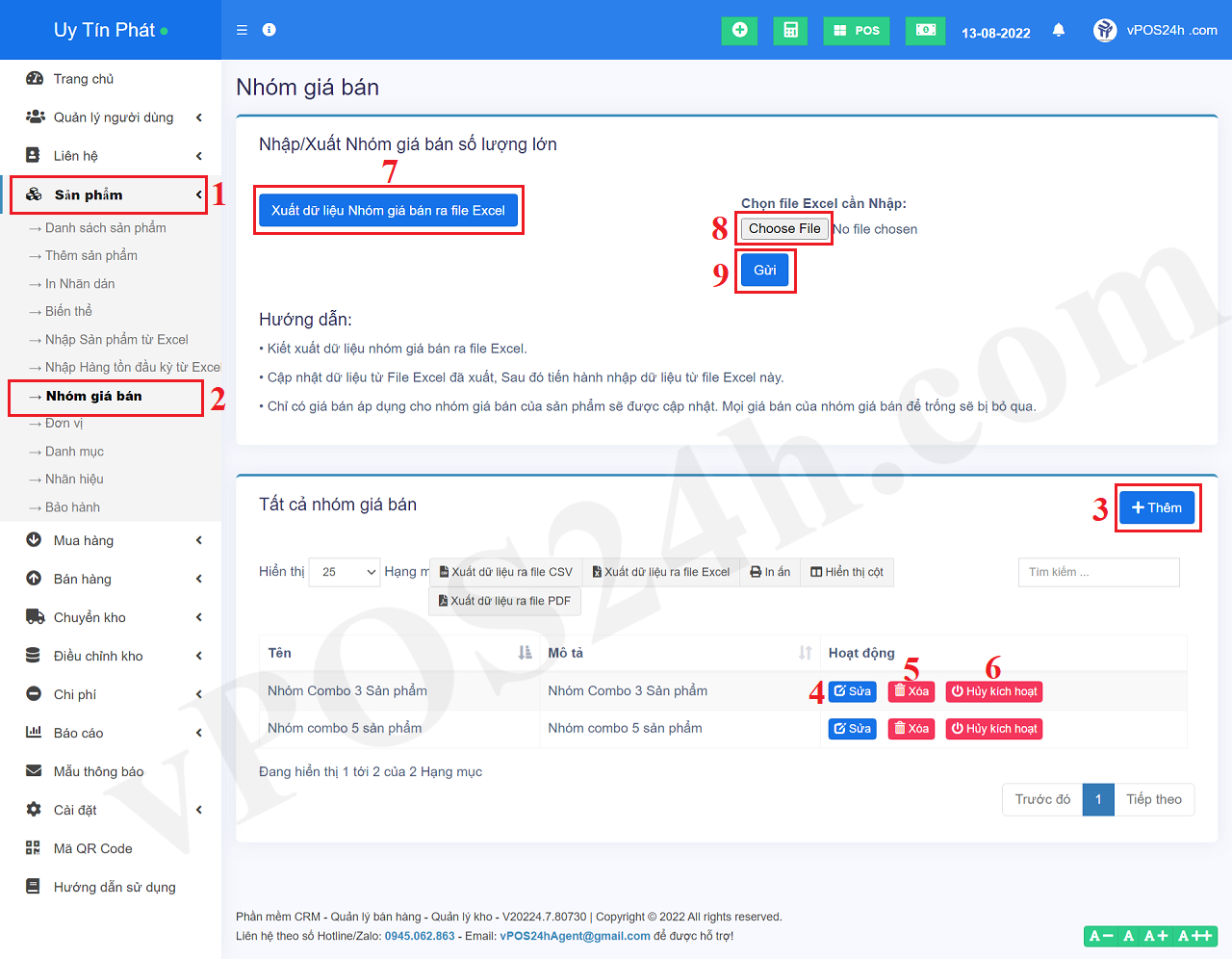
Hình 1: Danh sách Nhóm giá bán
+ Bước 2: Trong cửa sổ Thêm Nhóm giá bán, Bạn nhập thông tin tương ứng cho các ô dữ liệu trong form đó => Cuối cùng bạn nhấn nút Lưu để hoàn thành.
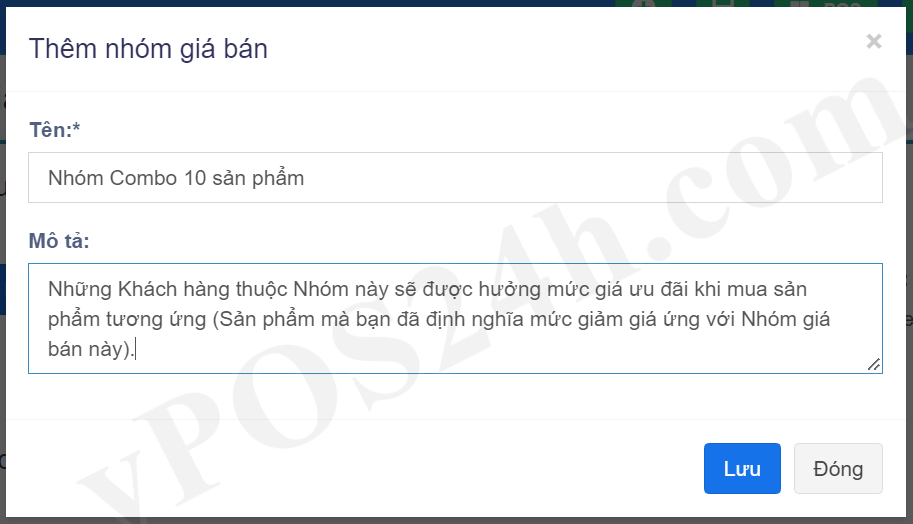
Hình 2: Thêm một Nhóm giá bán mới
+ Để Sửa một Nhóm giá bán đang tồn tại thì trong Danh sách Nhóm giá bán hiển thị như Hình 1 bên trên, bạn kích vào biểu tượng Chiếc bút Chì (Sửa - 4) => tiến hành Sửa.
+ Để Xóa một Nhóm giá bán đang tồn tại thì trong Danh sách Nhóm giá bán hiển thị như Hình 1 bên trên, bạn kích vào biểu tượng Thùng rác (Xóa - 5) => tiến hành Xóa.
+ Để Hủy kích hoạt một Nhóm giá bán đang tồn tại thì trong Danh sách Nhóm giá bán hiển thị như Hình 1 bên trên, bạn kích vào biểu tượng Hủy kích hoạt (6). Khi Nhóm giá bán ở trạng thái Hủy kích hoạt thì Bạn sẽ không thấy nó xuất hiện trong ô Nhóm giá bán ở giao diện Bán hàng hay giao diện POS (Bán hàng tại điểm bán);
Bằng cách kích chuột vào nút Xuất dữ liệu Nhóm giá bán ra file Excel (7) như ở Hình 1 bên trên => Kết quả là bạn sẽ nhận được File Excel chứa thông tin của các Nhóm giá bán mà bạn đã tạo như hướng dẫn ở mục 2 bên trên.
+ Bước 1: Trong file Excel được tải về theo hướng dẫn ở mục 3.1. bên trên, bạn mở nó ra, giao diện sẽ giống như Hình 2 bên dưới.
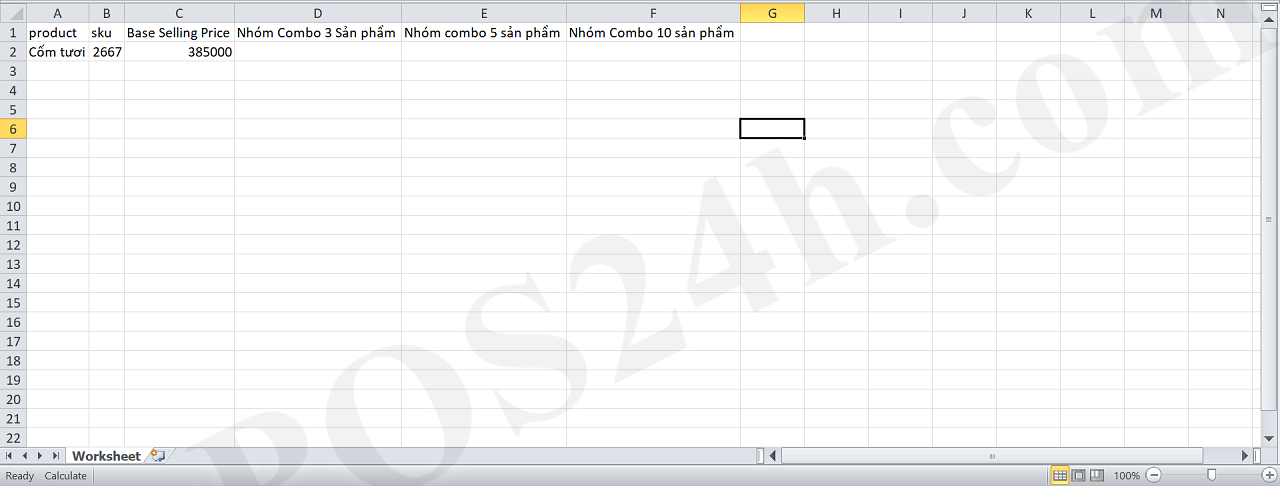
Hình 2: Giao diện tổ chức dữ liệu để nhập Nhóm giá bán số lượng lớn từ file Excel
+ Bước 2: Bạn nhập Giá bán ưu đãi ứng với mỗi Sản phẩm/Dịch vụ cho các Cột Nhóm giá bán tương ứng (trong trường hợp này là các Cột D, E, F);
* Chú ý:
- Cột A: Hiển thị Tên các Sản phẩm/Dịch vụ mà bạn đã Tạo ở menu Sản phẩm => Thêm sản phẩm;
- Cột B: Hiển thị mã lưu kho đối với Sản phẩm/Dịch vụ mà bạn đã Tạo ở menu Sản phẩm => Thêm sản phẩm;
- Cột C: Hiển thị Giá bán mặc định của Sản phẩm/Dịch vụ mà bạn đã Tạo ở menu Sản phẩm => Thêm sản phẩm;
- Cột E, F, G...: Là các Nhóm giá bán mà Bạn đã tạo như hướng dẫn ở Mục 2 bên trên.
+ Bước 3: Sau khi tổ chức dữ liệu cho file Excel xong, bạn kích chuột vào nút Choose File (8) như ở Hình 1 bên trên => tiếp theo, bạn chọn file Excel mà bạn đã tổ chức dữ liệu hoàn chỉnh theo hướng dẫn ở Bước 2 bên trên => Cuối cùng, bạn nhấn nút Gửi (9) như ở Hình 1 bên trên để tiến hành Nhập Nhóm giá bán số lượng lớn từ file Excel đó.